
Интерактивные карты позволяют пользователям взаимодействовать с данными прямо на веб-странице, будь то выбор регионов, отображение маршрутов или получение информации о локациях. Для создания базовой карты с интерактивными элементами достаточно сочетания тегов HTML, SVG-графики и минимального JavaScript-кода для обработки событий.
В основе работы карты лежит элемент <map> с привязкой к изображению через атрибут usemap. Каждая активная область определяется с помощью тега <area> с параметрами shape, coords и href. Такой подход позволяет быстро добавить кликабельные зоны без необходимости в сторонних библиотеках.
Если требуется более высокая степень интерактивности, например подсветка регионов при наведении или динамическая подгрузка информации, стоит использовать SVG-элементы. В отличие от растровых карт, SVG-файлы масштабируются без потери качества и позволяют обращаться к отдельным частям изображения через JavaScript, изменяя их свойства в реальном времени.
Для сложных проектов рекомендуется использовать популярные JavaScript-библиотеки, такие как Leaflet.js или OpenLayers. Они поддерживают наложение слоёв, работу с геоданными, маркеры и кластеризацию точек без необходимости писать всё с нуля.
Выбор подходящего картографического сервиса для встраивания
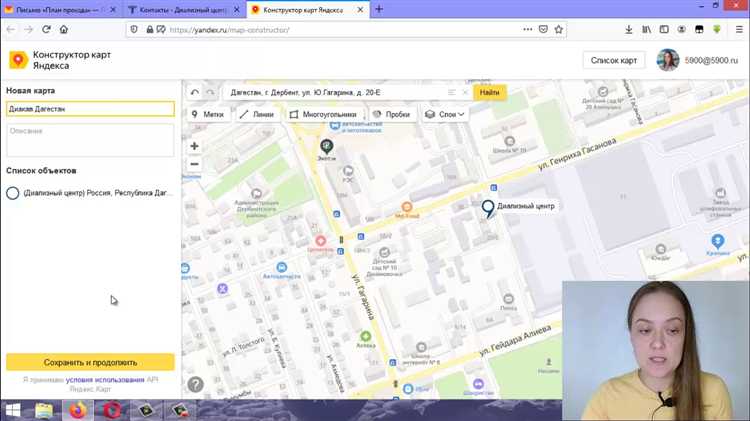
При выборе сервиса для создания интерактивной карты важно учитывать функциональность API, стоимость использования, производительность и юридические ограничения.
Google Maps API предлагает высокую точность картографических данных, поддержку маршрутизации, отображение пробок и подробную документацию. Бесплатный лимит составляет 28 000 загрузок карты в месяц, далее стоимость начинается от $7 за тысячу запросов. Для коммерческих проектов требуется зарегистрировать способ оплаты.
OpenStreetMap через библиотеку Leaflet обеспечивает бесплатное использование без лицензий и ограничений. Однако качество данных зависит от региона. Leaflet поддерживает кастомизацию маркеров, слоёв и событий, что делает его подходящим для легковесных веб-приложений.
Yandex.Карты предоставляют мощный API с функциями маршрутизации, поиска и геокодирования, оптимизированными для России и стран СНГ. Бесплатный тариф ограничен 25 000 загрузок карты в сутки. Для интеграции требуется ключ API, а для коммерческого использования – заключение договора с Яндексом.
Mapbox подходит для проектов с нестандартным дизайном карт. Сервис поддерживает векторные тайлы и работу с большими объёмами данных. Бесплатный план включает 50 000 загрузок карты в месяц, после чего тариф начинается от $0.50 за тысячу дополнительных загрузок.
При выборе сервиса необходимо соотнести требования проекта с условиями лицензирования, объёмом предполагаемого трафика и необходимыми функциями, такими как маршрутизация, работа с офлайн-данными или кастомизация внешнего вида карты.
Как получить и настроить API-ключ для работы с картой

Для начала работы с картой требуется зарегистрировать API-ключ на платформе выбранного картографического сервиса. Рассмотрим процесс на примере Google Maps.
Перейдите на сайт Google Cloud Console и создайте новый проект. Нажмите «Создать проект», укажите название и выберите организацию при необходимости.
После создания проекта откройте меню «API и сервисы» и выберите «Библиотека». Найдите и активируйте API «Maps JavaScript API», «Geocoding API» и другие нужные модули в зависимости от функционала карты.
Далее перейдите в раздел «Учётные данные» и нажмите «Создать учётные данные» → «API-ключ». Система сгенерирует уникальный ключ, который нужно скопировать.
Ограничьте доступ к ключу для повышения безопасности. Нажмите на созданный ключ и установите ограничения по IP-адресам, HTTP-реферерам или приложениям. Также можно ограничить использование только определёнными API.
Чтобы интегрировать ключ на сайт, добавьте его в подключение скрипта картографического сервиса. Для Google Maps это выглядит так:
<script src="https://maps.googleapis.com/maps/api/js?key=ВАШ_API_КЛЮЧ"></script>Следите за использованием ключа через панель мониторинга Google Cloud, чтобы предотвратить перерасход квоты и несанкционированный доступ.
Разметка HTML для вставки карты на страницу

Чтобы встроить интерактивную карту на сайт, требуется минимальная и структурированная HTML-разметка. Простейший способ – создание контейнера для карты и подключение скрипта отображения.
- Создайте элемент
<div>с уникальным идентификатором для размещения карты. - Добавьте атрибуты
widthиheightчерез CSS, чтобы задать размеры карты. - Убедитесь, что контейнер пустой – скрипт инициализирует содержимое автоматически.
Пример базовой разметки для карты:
<div id="map" style="width: 100%; height: 500px;"></div>
Если используется встроенный iframe (например, для вставки карты Google или Яндекс), разметка будет выглядеть иначе:
<iframe src="URL_карты" width="100%" height="500" frameborder="0" allowfullscreen="" loading="lazy"></iframe>
- Параметр
loading="lazy"уменьшает время загрузки страницы, загружая карту только при необходимости. - Атрибут
allowfullscreenпозволяет пользователю развернуть карту на весь экран. - Указывайте точные размеры для iframe, чтобы избежать скачков верстки при загрузке.
Для интеграции более сложной карты с пользовательскими метками или слоями обязательно оставляйте пустой контейнер <div> и загружайте карту через соответствующий JavaScript API.
Добавление пользовательских меток и всплывающих окон
Чтобы разместить пользовательские метки на карте, необходимо создать экземпляры объектов L.marker (если используется библиотека Leaflet) или new google.maps.Marker (для Google Maps API). Указывайте координаты в формате широта и долгота.
Пример для Leaflet:
const marker = L.marker([55.751244, 37.618423]).addTo(map);
marker.bindPopup('<strong>Москва</strong><br>Столица России');
Пример для Google Maps:
const marker = new google.maps.Marker({
position: { lat: 55.751244, lng: 37.618423 },
map: map,
title: 'Москва'
});
const infowindow = new google.maps.InfoWindow({
content: '<strong>Москва</strong><br>Столица России'
});
marker.addListener('click', function() {
infowindow.open(map, marker);
});
Используйте короткие текстовые описания в popup, избегайте перегрузки информацией. При необходимости отображать более сложный контент (например, изображения или ссылки), используйте HTML-разметку внутри содержимого всплывающего окна.
Рекомендуется ограничить число одновременно открытых всплывающих окон. В Leaflet можно автоматически закрывать предыдущие окна, передавая параметр closeOnClick: true в настройках карты. В Google Maps закрытие старого окна реализуется через ручное управление состоянием открытых окон.
Для пользовательских иконок используйте свойство icon. В Leaflet создайте объект L.icon, задав пути к изображению и размеры. В Google Maps используйте свойство icon внутри параметров маркера.
const customIcon = L.icon({
iconUrl: 'marker.png',
iconSize: [32, 32],
iconAnchor: [16, 32],
popupAnchor: [0, -32]
});
L.marker([55.751244, 37.618423], { icon: customIcon }).addTo(map).bindPopup('Пользовательская метка');
Тщательно проверяйте соотношение размеров пользовательских иконок, чтобы сохранить читабельность карты при масштабировании. Для высокой плотности экранов (Retina) используйте двойные размеры изображений и корректную настройку параметров iconSize и iconAnchor.
Настройка внешнего вида карты через параметры API
Большинство популярных картографических API позволяют детально настраивать визуальное оформление карты без необходимости редактирования кода вручную. Для примера рассмотрим Google Maps API и его объект MapOptions.
Ключевые параметры для настройки внешнего вида:
| Параметр | Описание |
|---|---|
zoom |
Уровень масштабирования. Значение от 0 (вся Земля) до 21+ (улицы и здания). |
center |
Координаты центра карты. Ожидается объект с полями lat и lng. |
mapTypeId |
Тип карты: roadmap (стандартная), satellite, hybrid, terrain. |
disableDefaultUI |
Отключение стандартных элементов управления для минималистичного интерфейса. |
styles |
Массив правил для индивидуальной стилизации элементов карты (цвет дорог, водоемов, зданий). |
Для глубокого кастомизирования используется параметр styles. Стили описываются как массив объектов, каждый из которых настраивает определенный тип элементов. Пример минималистичного оформления:
[
{
"featureType": "all",
"elementType": "labels",
"stylers": [{"visibility": "off"}]
},
{
"featureType": "water",
"elementType": "geometry",
"stylers": [{"color": "#aadaff"}]
}
]Если необходимо изменить только определенные части карты, например, выделить парки, можно использовать комбинацию featureType: "poi.park" и задать желаемые цвета и прозрачность.
Для других API, таких как Leaflet, внешний вид карты изменяется через подключение кастомных тайл-сетов, например с помощью параметра tileLayer и выбора тематических стилей через сервисы вроде Mapbox.
Оптимально сразу определить требования к стилю карты: контрастность, цветовую гамму, читаемость мелких элементов. Это позволит минимизировать переработку конфигурации после интеграции.
Обработка событий клика и навигации на карте с помощью JavaScript

Для создания интерактивной карты на сайте важно уметь обрабатывать события клика и навигации. Использование JavaScript позволяет интегрировать динамичные реакции на действия пользователя, что делает карту более удобной и функциональной.
Для начала необходимо создать обработчики событий для кликов на карте. Это можно сделать с помощью метода addEventListener, который позволяет назначить действия на определенные события, например, клик по карте.
Пример кода для обработки клика по карте:
map.addEventListener('click', function(event) {
var latitude = event.latlng.lat;
var longitude = event.latlng.lng;
alert('Вы кликнули на координаты: ' + latitude + ', ' + longitude);
});
Для обработки навигации на карте, например, перемещения карты или зумирования, также можно использовать обработчики событий. Например, для отслеживания изменений положения карты можно использовать событие moveend, которое срабатывает после завершения перемещения карты:
map.on('moveend', function() {
var center = map.getCenter();
console.log('Карта перемещена в новые координаты: ' + center.lat + ', ' + center.lng);
});
Аналогично можно отслеживать изменения масштаба карты с помощью события zoomend:
map.on('zoomend', function() {
var zoomLevel = map.getZoom();
console.log('Текущий уровень зума: ' + zoomLevel);
});
Использование этих событий позволяет делать карту динамичной и настраиваемой в реальном времени в зависимости от действий пользователя.
Оптимизация загрузки карты для повышения скорости сайта

Для повышения скорости загрузки карты на сайте следует учитывать несколько важных факторов. Вот ряд рекомендаций, которые помогут уменьшить время отклика и улучшить пользовательский опыт:
- Использование ленивой загрузки (Lazy loading): Загрузка карты должна происходить только когда пользователь прокручивает страницу до нужного места. Это позволяет избежать лишней нагрузки на сервер при начальной загрузке сайта.
- Использование кеширования: Сохранение данных карты в кеше браузера помогает ускорить повторные загрузки, поскольку большая часть информации будет извлечена из локального хранилища, а не загружаться заново с сервера.
- Минимизация запросов: Уменьшите количество запросов к серверу, чтобы сократить время загрузки карты. Используйте спрайты для иконок, комбинируйте файлы стилей и скриптов.
- Использование CDN (Content Delivery Network): Размещение картографических ресурсов на сервере CDN значительно ускоряет загрузку за счет уменьшения задержки и географической близости серверов к пользователю.
- Сжатие данных: Используйте сжатие файлов JavaScript, CSS и изображений, чтобы уменьшить объем передаваемых данных. Например, сжатие карт с помощью форматов, таких как WebP, может уменьшить размер графики без потери качества.
- Оптимизация масштабируемости: Загрузка карты должна происходить с подходящими уровнями детализации в зависимости от масштаба. Использование технологии тайлов позволяет подгружать только те части карты, которые видны на экране пользователя.
- Асинхронная загрузка JavaScript: Подключение скриптов карты с атрибутом «async» или «defer» позволяет загружать их в фоновом режиме, не блокируя основной поток загрузки страницы.
- Ограничение количества данных на карте: Старайтесь минимизировать количество маркеров и объектов, загружаемых на карте. Это позволяет снизить нагрузку на браузер и сервер.
Каждая из этих техник позволяет значительно ускорить работу карты на сайте, особенно при наличии большого объема данных и пользователей с различными характеристиками интернет-соединений.
Вопрос-ответ:
Как можно создать интерактивную карту на сайте с помощью HTML?
Для создания интерактивной карты на сайте с помощью HTML необходимо использовать комбинацию HTML, CSS и JavaScript. Основной элемент карты можно разместить с помощью тега `
